Sửa màn hình máy tính có màu vàng trên màn hình
Nếu đột nhiên, màn hình hoặc màn hình máy tính xách tay của bạn trông hơi vàng hoặc chuyển sang màu thông thường, thì có thể có nhiều lý do cho điều đó. Đó có thể là do cấu hình màu được định cấu hình sai hoặc ứng dụng của bên thứ ba, có thể đã thay đổi màu sắc. Trong bài đăng này, chúng tôi sẽ đề xuất nhiều giải pháp có thể giúp bạn khắc phục nếu Màn hình(Monitor) có Màu vàng trên màn hình.
Màn hình(Monitor) có màu Vàng trên màn hình
Một số cài đặt này có sẵn trong Hệ điều hành Windows(Windows OS) , trong khi những cài đặt khác sẽ cần quyền quản trị viên để khắc phục sự cố. Nhưng có một điều chắc chắn rằng giải quyết vấn đề này một cách hiệu quả trừ khi vấn đề là phần cứng cụ thể.
- Kiểm tra cài đặt Ánh sáng ban đêm
- Kiểm tra xem có ứng dụng bên thứ 3 nào gây ra sự cố không
- Kiểm tra cài đặt Hiệu chỉnh Màu
- Khôi phục cài đặt Màu hiển thị mặc định(Display Color)
- Cập nhật trình điều khiển đồ họa
Xin lưu ý rằng nếu những cách này không giải quyết được vấn đề, bạn có thể muốn liên hệ với bộ phận hỗ trợ khách hàng của Màn hình(Monitor) và thay thế màn hình nếu có thể.
1] Kiểm tra cài đặt Ánh sáng ban đêm
Windows 11 và Windows 10 cung cấp tính năng Night Light , giúp giảm áp lực lên mắt của bạn trong quá trình sử dụng kéo dài. Tính năng Night Light thay đổi màu sắc của màn hình và nếu nó đã được chuyển sang màu vàng, thì đó là những gì đang xảy ra. Tốt nhất là tắt đèn ngủ.
Windows 11
Đầu tiên, nhấp chuột phải vào nút Bắt đầu(Start) trên Thanh tác vụ(Taskbar) và chọn Cài đặt từ danh sách các tùy chọn hiển thị trong đó. Ngoài ra, bạn có thể sử dụng phím tắt Win+I để truy cập trực tiếp cửa sổ cài đặt.
Tiếp theo, chọn Hệ thống(System) từ bảng điều khiển bên trái và mở rộng ô Hiển thị(Display) ở bên phải.

Bây giờ, khi được chuyển hướng đến một màn hình mới, hãy mở rộng ô Đèn ngủ(Night light) trong tiêu đề Độ sáng và màu sắc(Brightness & color) .
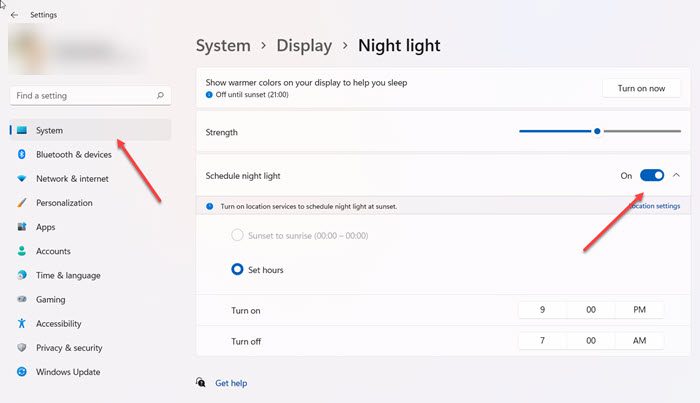
Bây giờ, cuộn xuống để lên lịch(schedule night light) tùy chọn ánh sáng ban đêm và chuyển công tắc sang vị trí Tắt(Off) để tắt cài đặt.
Windows 10
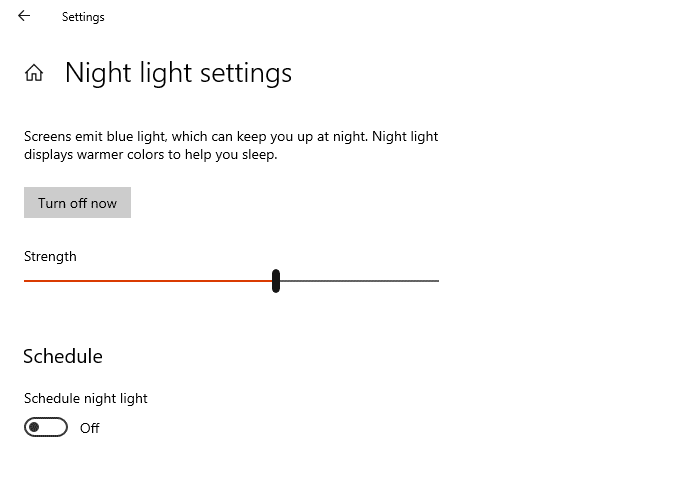
- Mở Cài đặt Windows (Win + I)
- Nhập Night Light(Type Night Light) vào hộp tìm kiếm và nhấp vào nó khi nó xuất hiện trong kết quả
- Nhấp(Click) vào nút Tắt(Turn) để tắt nó.
Đọc(Read) : Màn hình máy tính trông bị trôi hoặc Màn hình mờ dần.
2] Kiểm tra(Check) xem có ứng dụng bên thứ 3 nào đang gây ra lỗi này không
Các ứng dụng(apps) của bên thứ ba như Flu.x , có được Night Light và những ứng dụng khác cũng có thể thay đổi màu của màn hình hoặc Màn hình(Monitor) . Bạn sẽ cần phải thay đổi cấu hình màu của phần mềm hoặc vô hiệu hóa tất cả cùng nhau để loại bỏ màu vàng.
Đọc(Read) : Các chấm trắng xuất hiện trên toàn màn hình(White dots appearing all over the screen) .
3] Kiểm tra cài đặt Hiệu chỉnh Màu(Check Color Calibration) .
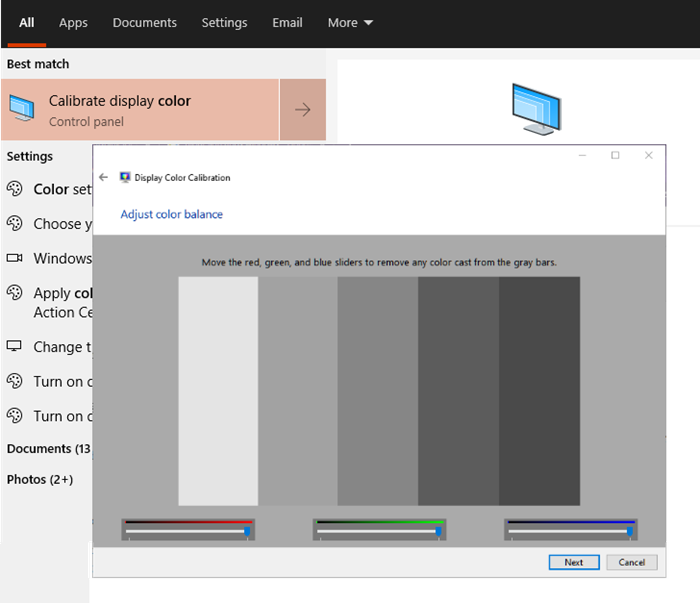
Tính năng Color Calibration trong Windows cho phép bạn đảm bảo rằng màn hình tạo ra màu sắc chính xác nhất có thể.
- Bấm(Click) vào nút Bắt đầu(Start) để mở menu, rồi nhập Hiệu chỉnh(Calibrate) .
- Tiếp theo, làm theo hướng dẫn trên bo mạch để có được chính xác màu bạn muốn trên màn hình.
- Trong quá trình này, bạn sẽ có tùy chọn cho các màu bổ sung và bạn sẽ phải điều chỉnh thanh trượt để loại bỏ sắc thái màu.
Làm xong điều đó, màu vàng sẽ không còn ở đó nữa.
Đọc(Read) : Màn hình nền chuyển sang màu hồng hoặc tím(Desktop turns pink or purple) .
4] Khôi phục(Restore) cài đặt Màu hiển thị(Display Color) mặc định
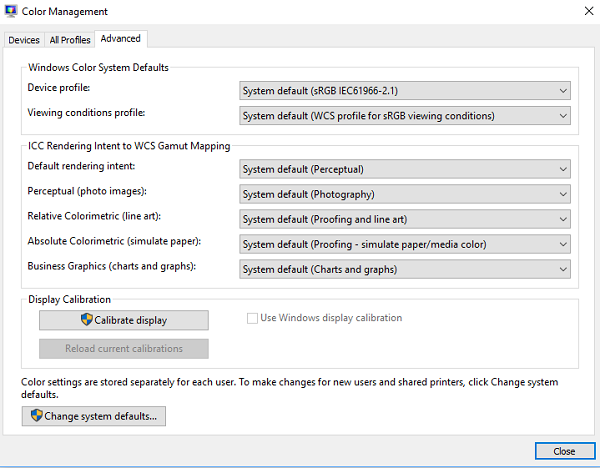
(Display)Màu hiển thị có thể được thay đổi theo nhiều cách. Nó bao gồm cài đặt đồ họa, Phần mềm GPU(GPU Software) như cài đặt màu Nvidia và quản lý màu. (Nvidia)Làm theo hướng dẫn đầy đủ để sửa Cài đặt màu hiển thị. Bạn có thể thiết lập ý định kết xuất ICC thành (ICC)Bản đồ gam màu WSD(WSD Gamut Mapping) cho hình ảnh ảnh, nghệ thuật đường kẻ, mô phỏng giấy, biểu đồ và đồ thị.
5] Cập nhật trình điều khiển đồ họa
Cuối cùng trong danh sách là cập nhật trình điều khiển đồ họa lên phiên bản mới nhất(graphics driver to the latest version) hoặc khôi phục nếu sự cố xảy ra sau khi cập nhật trình điều khiển. Tốt nhất là sử dụng phần mềm của bên thứ ba như Double Driver , IObit Driver Booste r hat có thể quản lý các bản cập nhật vì chúng sẽ có thể tìm thấy trình điều khiển không có sẵn với Windows . Bạn cũng có thể tìm cách tải xuống trình điều khiển( figure out to download the driver) từ, tức là, trang web OEM chính thức(Official OEM) , để khắc phục sự cố về màu sắc.
Sau khi hoàn tất, hãy đảm bảo rằng phần mềm hoặc bảng điều khiển được thiết lập để khám phá các bản cập nhật tự động, nhưng không được thiết lập để cài đặt chúng mà không có sự đồng ý của bạn. Đảm(Make) bảo kiểm tra xem phiên bản cho trình điều khiển có vấn đề với Windows hay không ; nếu có, không cài đặt nó trừ khi nó được giải quyết. Nếu bạn vô tình cài đặt nó, phần mềm chúng tôi đề xuất ở trên sẽ giúp bạn khôi phục.
Tất cả những điều này chắc chắn sẽ giúp bạn khắc phục sự cố màu vàng trên Màn hình(Monitor) của bạn trong Windows 10 . Nếu không có gì khác hoạt động, bạn luôn có thể chọn thay thế Màn hình(Monitor) .
Đèn ngủ của Windows(Windows Night) có tốt hơn cho mắt của bạn không?
Chế độ Ánh sáng ban đêm(Night Light mode) bao gồm ít ánh sáng xanh phát ra vào ban đêm. Điều này giúp giảm căng thẳng mắt tổng thể và duy trì giấc ngủ bình thường. Ngoài điều này, bạn có thể điều chỉnh các cài đặt khác để phù hợp với sở thích của mình. Ví dụ: bạn có thể lên lịch để chỉ bật vào những khoảng thời gian nhất định.
Windows Night(Does Windows Night) light có thực sự hữu ích không?
Các nghiên cứu cho thấy việc tiếp xúc với ánh sáng xanh gây ra mỏi mắt và các vấn đề liên quan đến sức khỏe khác. Chế độ hiển thị ánh sáng ban đêm(Night) thay đổi màu sắc hiển thị trên màn hình của bạn thành các phiên bản ấm hơn của chính chúng. Điều này giúp loại bỏ một phần ánh sáng xanh khỏi màn hình và do đó cải thiện thói quen ngủ của bạn ở một mức độ nào đó. Vì vậy, có, Chế độ ánh sáng ban đêm của Windows(Windows Night) thực sự hữu ích.
Liên quan(Related) : Màn hình hoặc hình ảnh hiển thị Đồ tạo tác hoặc Sự biến dạng(Screen or images showing Artifacts or Distortion) .
Related posts
Cách khắc phục sự cố hiển thị màn hình máy tính
Sửa màn hình trống sau khi thay đổi cài đặt hiển thị máy tính
Khắc phục sự cố màn hình trống hoặc đen trên PC
Cách tắt Monitor bằng cách sử dụng keyboard shortcut trên Windows 10
Monitor screen Dims và đi tối khi chơi trò chơi toàn màn hình trên PC
Cách Fix Disney+ Error Code 73
Fix Second Monitor KHÔNG Detected trong Windows 10
Fix Computer Không Nhận iPhone
Màn hình máy tính Windows của bạn có bị tắt sau mỗi 15 phút không?
Fix Generic PnP Monitor Không phát hiện vấn đề trên Windows 11/10
Cách hiệu chỉnh Monitor Display Color của bạn bằng Windows 10
Làm thế nào để thay đổi Your Twitter Display Name and Handle
Cách Fix Hulu Error Code RUNUNK13
Fix Screen Goes Sleep khi Computer bật
Fix Windows Computer khởi động lại mà không báo trước
Làm thế nào để Fix Computer lượt tự động tắt
Fix Computer Sound Too Low trên Windows 10
Fix Wireless Display Install Không Error trong Windows 10
Fix Computer không bắt đầu cho đến khi khởi động lại nhiều lần
Fix Your Computer có Memory problem
